电脑怎么开启屏保 电脑屏保设置步骤
更新时间:2024-01-17 15:04:22作者:xiaoliu
电脑屏保是一种非常实用的功能,它可以在我们长时间不操作电脑时自动启动,保护屏幕避免因长时间显示同一画面而导致的屏幕老化,如何开启电脑屏保呢?其实非常简单,只需按照以下几个步骤进行设置即可。我们需要进入电脑的控制面板。在开始菜单中找到控制面板选项,并点击进入。接着在控制面板界面中,我们需要找到并点击外观和个性化选项。在外观和个性化界面中,我们可以看到屏幕保护程序选项,点击进入。在屏幕保护程序界面中,我们可以选择我们喜欢的屏保模式,并设置相应的等待时间。通过以上简单的步骤,我们就可以轻松地开启电脑屏保,为我们的电脑屏幕提供保护了。
具体步骤:
1.第一种方法,点击鼠标右键。打开功能选项框。
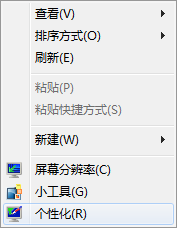
2.点击个性化,进入个性化设置。
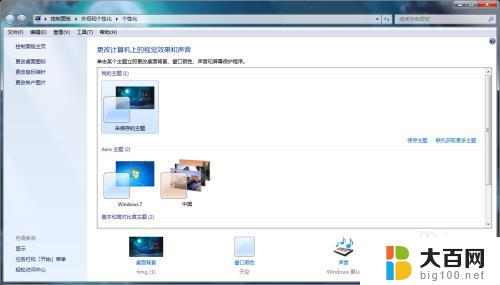
3.找到右下方的屏幕保护程序,点击打开。
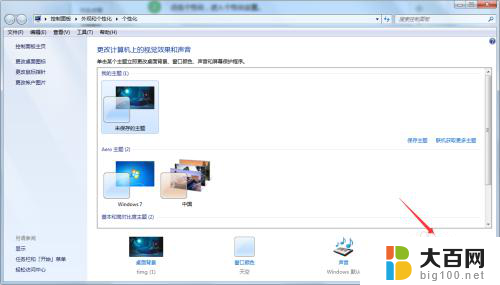
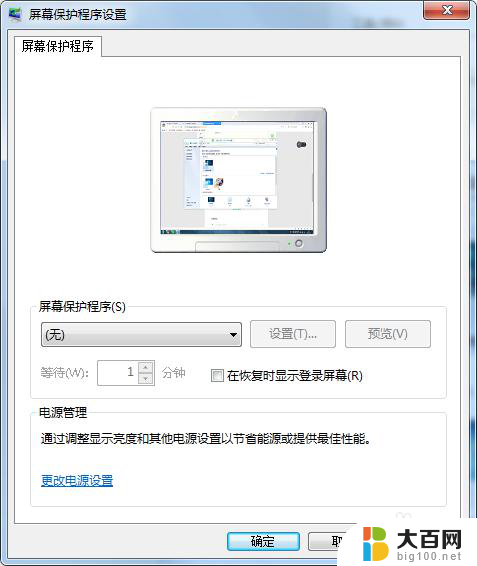
4.在下拉选项中找到自己想要的屏保,单击。
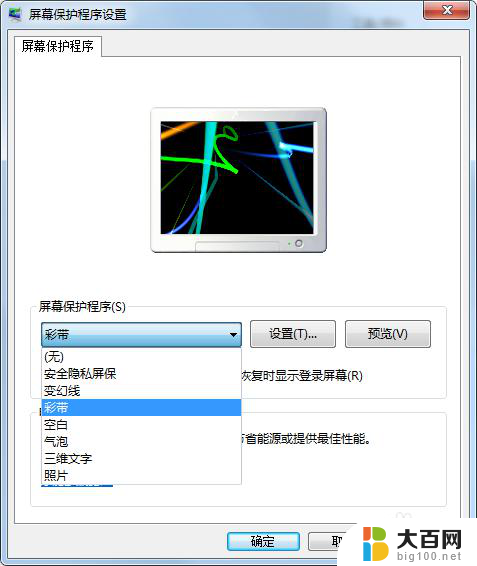
5.点击右下角的应用,就设置成功了。

以上就是如何开启电脑屏保的全部内容,如果有任何疑问,请按照小编的方法进行操作,希望对大家有所帮助。
电脑怎么开启屏保 电脑屏保设置步骤相关教程
- 电脑一会不玩就屏保, 怎么设置 电脑屏保设置
- 电脑屏保怎么关掉设置 怎么关闭windows电脑屏保
- 电脑自动出屏保怎么关闭 怎么关闭电脑自动屏保设置
- 电脑有屏保怎么取消 怎么设置电脑自动屏保
- 苹果13的屏保怎么设置 苹果13屏保设置步骤
- 电脑怎么关屏保壁纸 电脑锁屏壁纸取消步骤
- 电脑显示器屏保时间怎么设置 如何在Mac电脑上设置屏保和屏幕休眠时间
- 电脑屏幕怎么调屏保时间 如何关闭电脑屏保
- 怎么取消电脑广告屏保 电脑如何自动进入广告屏保
- 怎么关闭电脑的屏保 怎样关闭电脑屏保
- 苹果进windows系统 Mac 双系统如何使用 Option 键切换
- win开机不显示桌面 电脑开机后黑屏无法显示桌面解决方法
- windows nginx自动启动 Windows环境下Nginx开机自启动实现方法
- winds自动更新关闭 笔记本电脑关闭自动更新方法
- 怎样把windows更新关闭 笔记本电脑如何关闭自动更新
- windows怎么把软件删干净 如何在笔记本上彻底删除软件
电脑教程推荐